
Sisu
- Kustuta oma Windows 10 brauseri ajalugu Microsoft Edge'is
- Internet Exploreris kustutage oma Windows 10 brauseri ajalugu
- Razer Blade Stealth - $ 1,499,99
Nendel päevadel on teie sirvimisajalugu nagu teie jalajälg Internetis. Iga kaasaegne veebibrauser, Google Chrome'i Microsoft Microsofti Internet Explorerisse, võimaldab kasutajatel minna tagasi saidile, mida nad viimasel ajal käisid. Need ajalugu on sisse ehitatud, kuna paljud kasutajad külastavad sageli ja uuesti samu veebisaite. Mis siis, kui te ei soovi, et teie arvuti mälestaks teie külastatavaid saite? Mis siis, kui soovite Windows 10 brauseri ajaloo kustutada? See on üsna lihtne.

Loe: Parim Windows 10 brauser: serv vs Chrome
Teie brauseri ajalugu on vaid pikk nimekiri külastatud saitidest, tavaliselt kronoloogilises järjekorras. Nii Internet Explorer kui ka Microsoft Edge jälgivad brauseri ajalugu mitmes seadmes, et seda oleks lihtsam kasutada.
Windows 10 brauseri ajaloo kustutamiseks nii Microsoft Edge'is kui ka Microsoft Internet Exploreris.
Kustuta oma Windows 10 brauseri ajalugu Microsoft Edge'is
Vajutage klaviatuuri Windows klahvi või tegumiriba Windowsi nuppu, et avada Menüü Start.

Leia Microsoft Edge rakenduste installitud rakenduste loendis. Võimalik, et see on kinnitatud Start-menüüsse nagu meie näites. Samuti võite puudutada või klõpsata Kõik rakendused ja valige oma seadmesse installitud rakenduste ja programmide loendist Microsoft Edge.

Windows 10 tablettide ja 2-in-1-de kasutajad peaksid tähele panema, et nende Start-ekraan võib erineda ülaltoodust. Nad peaksid puudutama või klõpsama menüünuppu oma ekraani vasakus ülanurgas, seejärel valige Kõik rakendused. Microsoft Edge peaks olema loendis.
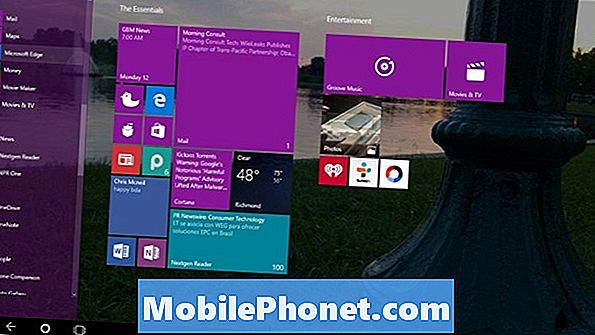
Puudutage või klõpsake … nuppu paremal asuval tööriistaribal. See nupp avab rippmenüü, mis peidab palju võimalusi kogenud kasutajatele, kes soovivad brauserit muuta.

Valige Seaded rippmenüüst.
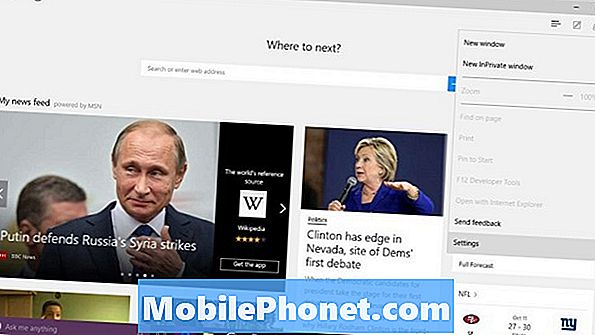
Otsige suvandit Clear Browsing Data. Puudutage või klõpsake märgistatud nupul Valige What to Clear.

Sellest menüüst saate otsustada, millist salvestatud sisu soovite vabaneda. Vaikimisi on valitud brauseri ajalugu, küpsised ja salvestatud veebisaidi andmed ning puhverdatud failid. Kui soovite lihtsalt oma brauseri ajaloo kustutada, kuid hoida oma sisselogimist ja muud ajalugu, veenduge, et valitud on ainult sirvimisajalugu.

Lõppkokkuvõttes on see, mida soovid kustutada. Kui te olete Microsoft Edge'i kasutanud kõigi oma sisselogimiste jälgimiseks, jääksin paroolide kustutamisest eemale.
Kui olete oma valikud teinud, puudutage või klõpsake Selge.
Internet Exploreris kustutage oma Windows 10 brauseri ajalugu
Avage Internet Exploreri menüüst Start või Start Screen. Kui te seda ei näe, valige Kõik rakendused ja otsige seda all Windowsi tarvikud.
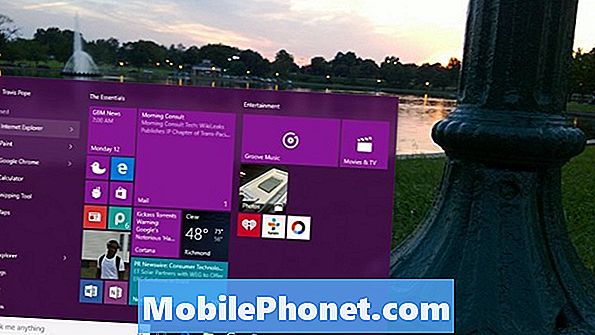
Nüüd puudutage või klikkige Seaded menüüs Start. See avab rippmenüü, kus on palju võimalusi.

Puudutage või klõpsake Interneti-suvandid.

Interneti-suvandite menüü ülaosast on kolmas osa Sirvimise ajalugu. See on üks koht, kus Internet Explorer säilitab kogu teie sisu sätted.
Puudutage või klõpsake Kustuta ... nuppu. Ära vali selle nupu vasakul pool asuvat märkeruutu Kustuta sirvimise ajalugu. Kui te seda teete, kustutab Internet Explorer teie ajaloo iga kord, kui väljute, mis võib olla masendav.
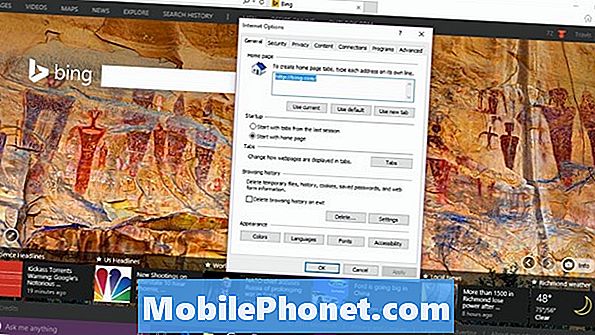
Valige märkeruut kogu sisu kõrval, mida soovite kustutada. Erinevad valikud on samad kui Microsoft Edge. Jällegi soovite tõenäoliselt paroolide kustutamisest eemale jääda, kui kasutate neid Internet Exploreri abil, mitte igaüks meelde jätta.
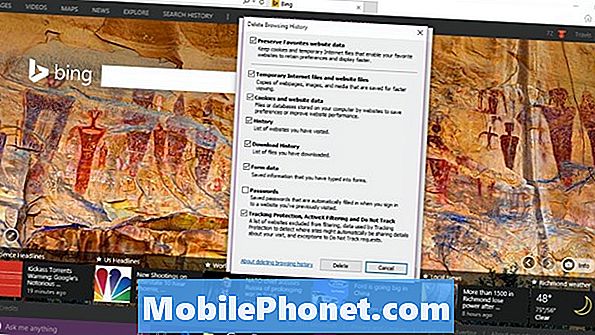
See on see. Õnn edastada teie Windows 10 brauseri ajalugu. Ütlesin, et asjad peaksid olema üsna lihtsad, kuna iga brauseri ajalugu on võimalik kustutada ainult üks.
Pange tähele, et Windows 10 sünkroonib brauseri ajalugu seadmetes. Lihtsalt seetõttu, et kustutate oma brauseri ajaloo, ei tähenda see tingimata, et see on läinud mõnest teisest seadmest, mille olete oma Microsofti kontoga sisse loginud.
6 Parim Windows 10 sülearvuti 2018. aastal







